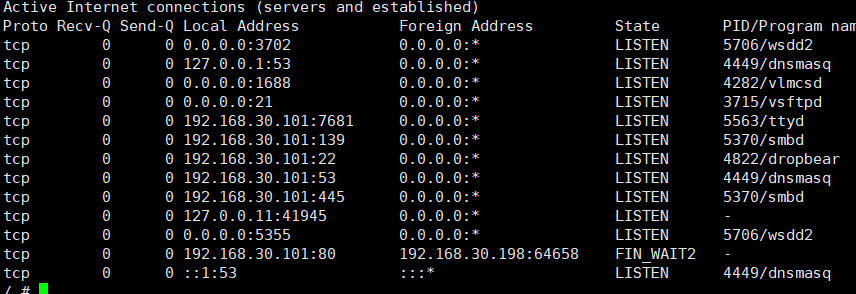1
| mkdir my-openwrt && cd my-openwrt
|
复制编译好的openwrt-x86-64-generic-rootfs.tar.gz 到 my-openwrt
1
| cp ~/mybuild/openwrt/bin/targets/x86/64/openwrt-x86-64-generic-rootfs.tar.gz .
|
编写Dockerfile
1
2
3
4
5
6
7
8
9
10
11
12
| # 从空白镜像创建
FROM scratch
ADD openwrt-x86-64-generic-rootfs.tar.gz /
EXPOSE 80 22 443
# 给openwrt设置初始化ip地址
RUN echo "uci set network.lan.ipaddr='192.168.30.99' \
&& uci set network.lan.gateway='192.168.30.1' \
&& uci set network.lan.dns='192.168.30.1' \
&& uci commit" > /etc/uci-defaults/99-custom
ENTRYPOINT ["/sbin/init"]
|
注意这里的ADD使用绝对路径时,是以当前context为根目录,所以你必须把镜像文件复制到当前目录,也就是说,你不能够写成 #ADD /root/mybuild/openwrt/bin/targets/x86/64/openwrt-x86-generic-generic-rootfs.tar.gz /
创建docker虚拟网卡以便于分配独立的ip
1
| docker network create -d macvlan --subnet=192.168.30.0/24 --gateway=192.168.30.1 -o parent=eno1 macnet
|
1
| vim docker-compose.yaml
|
内容如下
1
2
3
4
5
6
7
8
9
10
11
12
13
14
15
| version: '3'
services:
openwrt:
build: .
container_name: my-openwrt
privileged: true
restart: always
networks:
macnet:
ipv4_address: 192.168.30.99 # 从虚拟网卡macnet中分配ip
networks:
macnet: # 虚拟网卡1
external: true # 使用已有的虚拟网卡
|
当然,也可以在docker-compose里面编写虚拟网卡参数,当执行docker compose up 时,会自动创建虚拟网卡,需要注意的是,同一个网卡只能创建一个虚拟网络
例如,开头我们已经为eno1创建了192.168.30.0/24的网络,名称为macnet,此时则不能继续用eno1作为上游网卡
1
| Error response from daemon: network dm-204e4605b2fe is already using parent interface eno1
|
所以如果你打算把创建虚拟网络的命令放进docker compose里面,则需要先删掉已有的虚拟网卡
1
| docker network rm macnet
|
此时docker-compose.yaml就写成
1
2
3
4
5
6
7
8
9
10
11
12
13
14
15
16
17
18
19
20
21
22
| version: '3'
services:
openwrt:
#image: piaoyizy/openwrt-x86
build: .
container_name: my-openwrt
privileged: true
restart: always
networks:
macnet:
ipv4_address: 192.168.30.99
networks:
macnet: # 虚拟网卡2
driver: macvlan
driver_opts:
parent: eno1 # 对应桥接的网卡
ipam:
config:
- subnet: 192.168.30.0/24
gateway: 192.168.30.1
|
注意,这里虚拟网卡分配的ip地址是指容器获取的ip地址,并不会直接应用到openwrt镜像的/etc/config/network里面,如果我们需要修改/etc/config/networ的配置,请在Dockerfile中使用uci set network.lan.ipaddr='xxx' 方式修改
进入容器
1
| docker compose exec openwrt ash
|
编辑网络
设置静态ip和dns以及gateway,注意,只有配置了dns和网关你才能让openwrt上网。
- 注意,由于我们在Dockerfile中已经使用了
uci set network.ipaddr等命令设置了网络,因此这里实际上已经是修改后的了,此时你通过浏览器可以直接访问192.168.30.99进入后台
1
2
3
4
5
6
7
8
9
10
11
12
13
| config device
option name 'br-lan'
option type 'bridge'
list ports 'eth0'
config interface 'lan'
option device 'br-lan'
option proto 'static'
option ipaddr '192.168.30.99'
option dns '192.168.30.1'
option gateway '192.168.30.1'
option netmask '255.255.255.0'
option ip6assign '60'
|
编辑完成后,不要使用/etc/init.d/network restart,这样做很有可能卡住然后返回 Request timeout, 原因可能是路由表不正确,设置路由表还会报错,因此只能使用reboot或者退出容器重启改容器。
1
2
| exit
docker compose restart openwrt
|
如果你使用的是稳定的发行版,而不是master,那么你可以直接通过opkg update获取官方的安装包。
比如安装 iperf3
或者安装 wol
1
2
| opkg install luci-app-wol
opkg install luci-i18n-wol-zh-cn
|
猜测是你的镜像有问题,进入容器,查看一下网络监听状态,有没有80和443,如果没监听 0.0.0.0:80,那么就说明镜像可能有问题
发现压根没有监听80端口。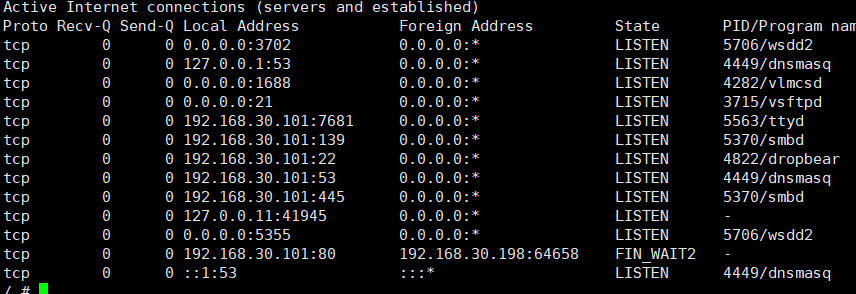 但是samba和ssh都可以连接,所以可以确定是web服务没有开启。
https://forum.openwrt.org/t/cant-access-openwrt-web-gui-luci/27914/12
但是samba和ssh都可以连接,所以可以确定是web服务没有开启。
https://forum.openwrt.org/t/cant-access-openwrt-web-gui-luci/27914/12
手动开启一下
1
| /usr/sbin/uhttpd -f -h /www -r 192.168.30.101 -x /cgi-bin -t 60 -T 30 -k 20 -A 1 -n 3 -N 100 -R -p 0.0.0.0:80
|
这下后台可以访问了,但是这显然不是正确的做法,目前进一步想办法解决。
原因是编译镜像的时候没有勾选luci,请勾选Luci->luci后重新编译!
这是因为lede默认开启了https的访问,但是编译菜单没有勾选openssl,因此要么编译时候勾选openssl,要么关掉https
1
2
| uci set uhttpd.main.listen_https=''
uci commit
|
重启uhttpd
1
| service dockerd restart; sleep 5; logread -l 20
|
https://openwrt.org/faq/cannot_satisfy_dependencies
编译的时候选择稳定版本的分支